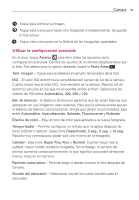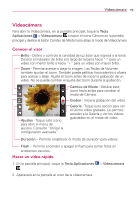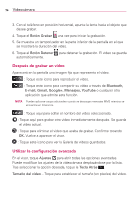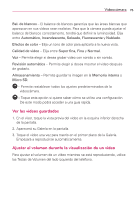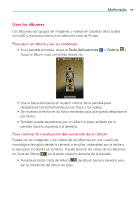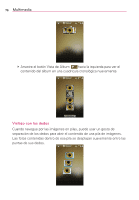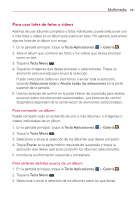LG AS695 Owners Manual - English - Page 218
Después de grabar un vídeo, Utilizar la configuración avanzada
 |
View all LG AS695 manuals
Add to My Manuals
Save this manual to your list of manuals |
Page 218 highlights
74 Videocámara 3. Con el teléfono en posición horizontal, apunte la lente hacia el objeto que desee grabar. 4. Toque el Botón Grabar una vez para iniciar la grabación. 5. Se muestra un temporizador en la parte inferior de la pantalla en el que se mostrará la duración del vídeo. 6. Toque el Botón Detener para detener la grabación. El video se guarda automáticamente. Después de grabar un vídeo Aparecerá en la pantalla una imagen fija que representa el vídeo. : Toque este icono para reproducir el vídeo. : Toque este icono para compartir su vídeo a través de Bluetooth, E-mail, Gmail, Google+, Mensajes, YouTube o cualquier otra aplicación que admite esta función. NOTA Pueden aplicarse cargos adicionales cuando se descargan mensajes MMS mientras se encuentre en itinerancia. : Toque aquí para editar el nombre del vídeo seleccionado. : Toque aquí para grabar otro vídeo inmediatamente después. Se guarda el vídeo actual. : Toque para eliminar el vídeo que acaba de grabar. Confirme tocando OK. Vuelve a aparecer el visor. : Toque este icono para ver la Galería de vídeos guardados. Utilizar la configuración avanzada En el visor, toque Ajustes para abrir todas las opciones avanzadas. Puede modificar los ajustes de la videocámara desplazándose por la lista. Tras seleccionar la opción deseada, toque la Tecla Atrás . Tamaño del video - Toque para establecer el tamaño (en pixeles) del video.